Seperti yang Anda ketahui, hidup pasti bisa menjadi sibuk. Dan dengan kegilaan itu ada banyak acara dan janji temu yang mungkin perlu Anda catat, terkadang dengan orang lain. Untungnya, selama Anda memiliki iPhone atau iPad, Anda memiliki kalender hebat yang terpasang langsung di perangkat Anda dari Apple. Dan aplikasi Kalender cukup intuitif dan mudah digunakan, membuat pengelolaan kalender Anda menjadi mudah. Jika Anda baru saja membeli iPhone 14 Pro atau iPad Air 5, sekarang adalah waktu yang tepat untuk mengatur hidup Anda dengan lebih efisien.
Aplikasi Kalender di iPhone terbaik atau iPad terbaik menjadi lebih baik jika Anda menggunakan akun iCloud untuk jadwal Anda. Itu karena iCloud memungkinkan Anda memublikasikan dan berbagi kalender dengan orang lain, seperti teman dan keluarga, dan bahkan rekan kerja. Fitur-fitur ini sangat berguna saat Anda perlu merencanakan pertemuan, pesta, liburan, dan bahkan konferensi yang lebih besar.
Berikut cara berbagi acara dengan Kalender di iPhone dan iPad.
Cara membuat kalender iCloud menjadi publik di iPhone atau iPad Anda
- Luncurkan aplikasi kalender dari layar Utama iPhone atau iPad Anda.
- Ketuk pada Tombol kalender di bagian bawah layar.
- Ketuk pada Tombol info di sebelah kanan kalender iCloud yang ingin Anda publikasikan.
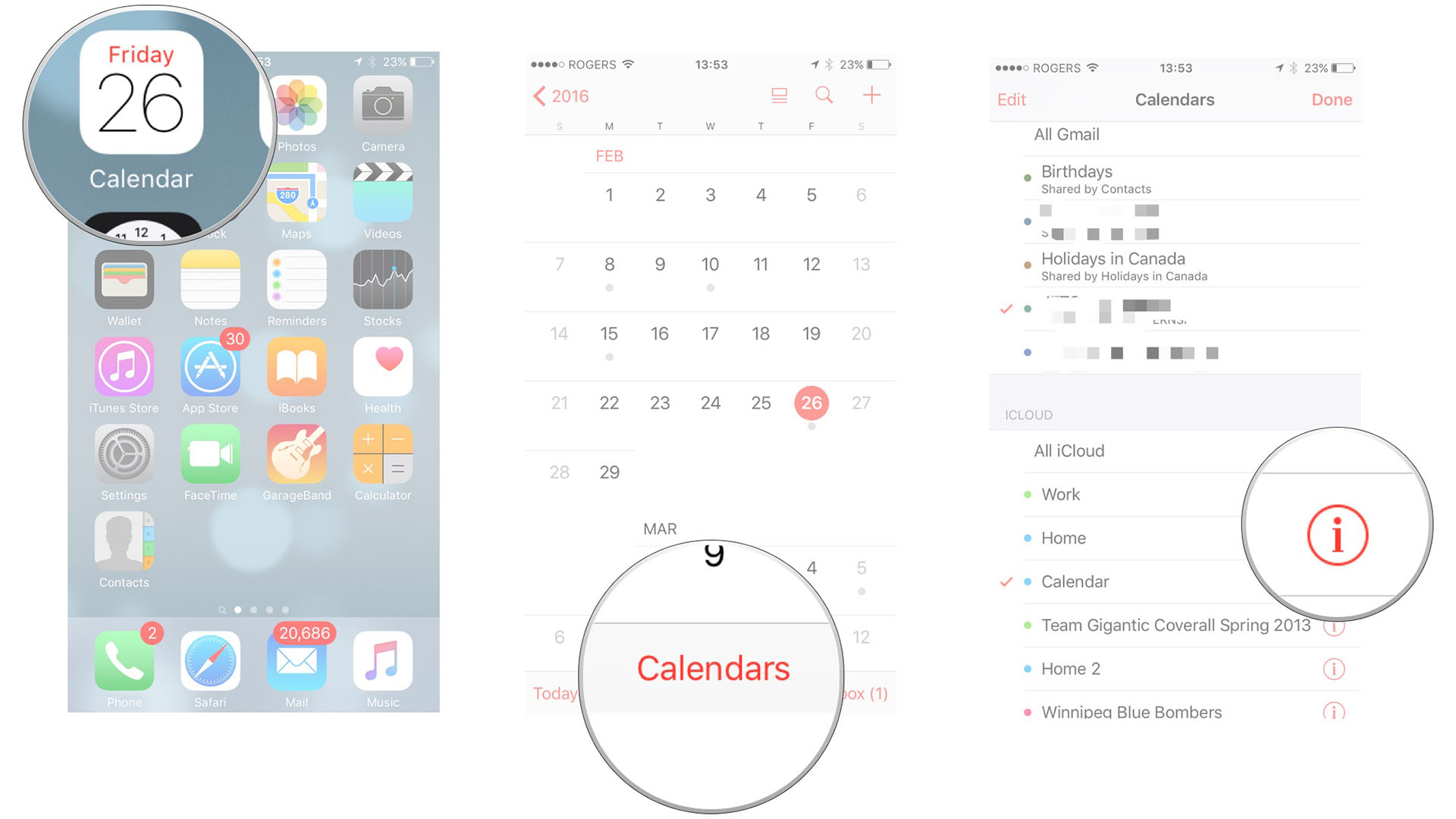
- Ketuk beralih ke Pada untuk Kalender Umum.
- Ketuk Membagikan tautan… untuk berbagi kalender dengan orang lain.
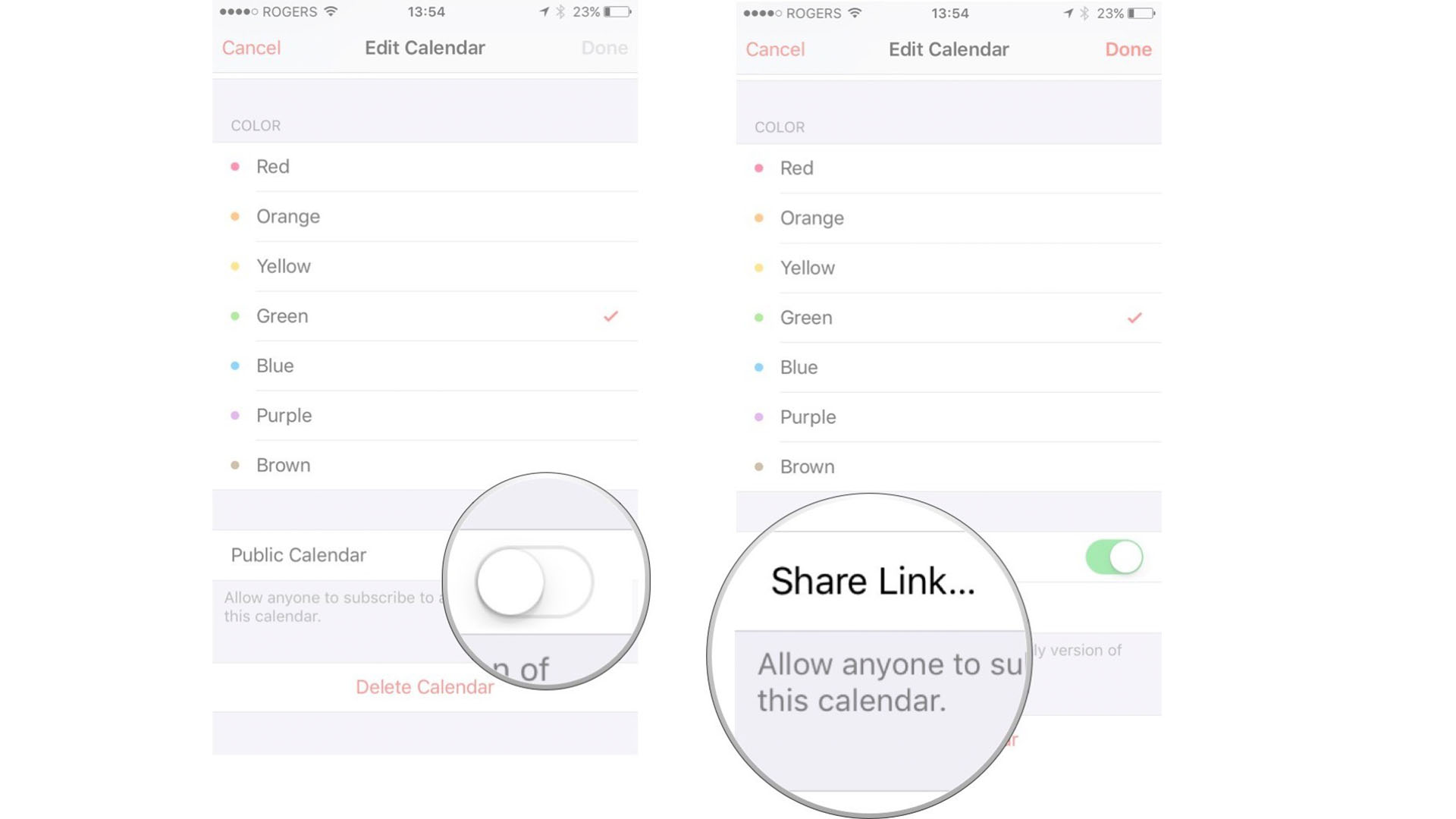
Kalender itu sekarang akan dibagikan secara publik di situs kalender Apple. Siapa pun yang telah Anda bagikan kalender akan dapat melihatnya, tetapi mereka tidak akan dapat mengeditnya. Jika Anda memutuskan tidak ingin membagikan kalender itu lagi, ulangi langkah-langkah di atas dan aktifkan opsi kalender publik mati.
Cara berbagi kalender iCloud di iPhone dan iPad Anda
- Luncurkan aplikasi kalender dari layar Utama Anda.
- Ketuk pada Tombol kalender di bagian bawah layar.
- Ketuk pada Tombol info di samping kalender yang ingin Anda bagikan.
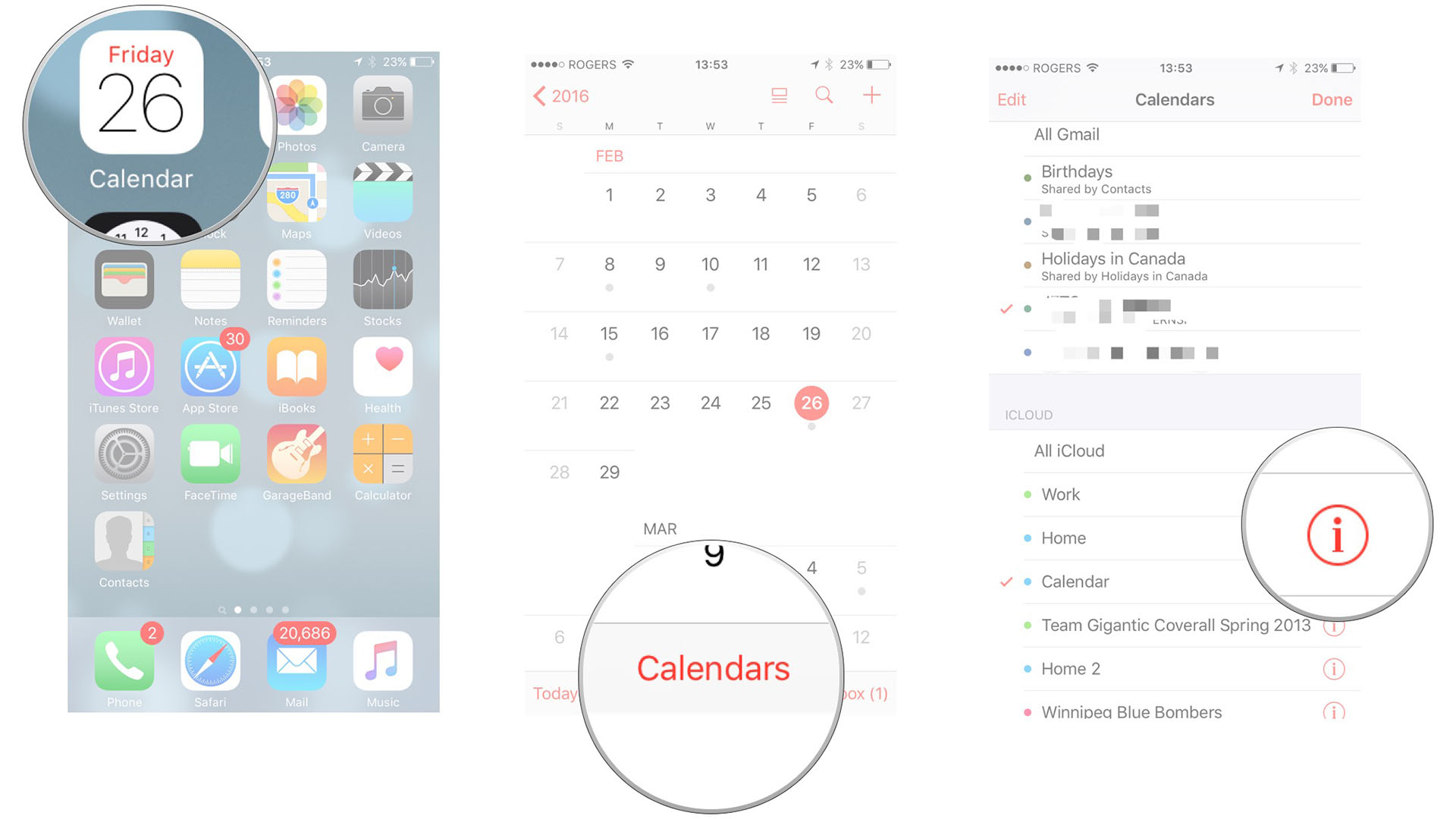
- Ketuk pada Tambahkan Orang… pilihan di bawah Dibagi dengan bagian.
- Ketik nama orang Anda ingin berbagi kalender.
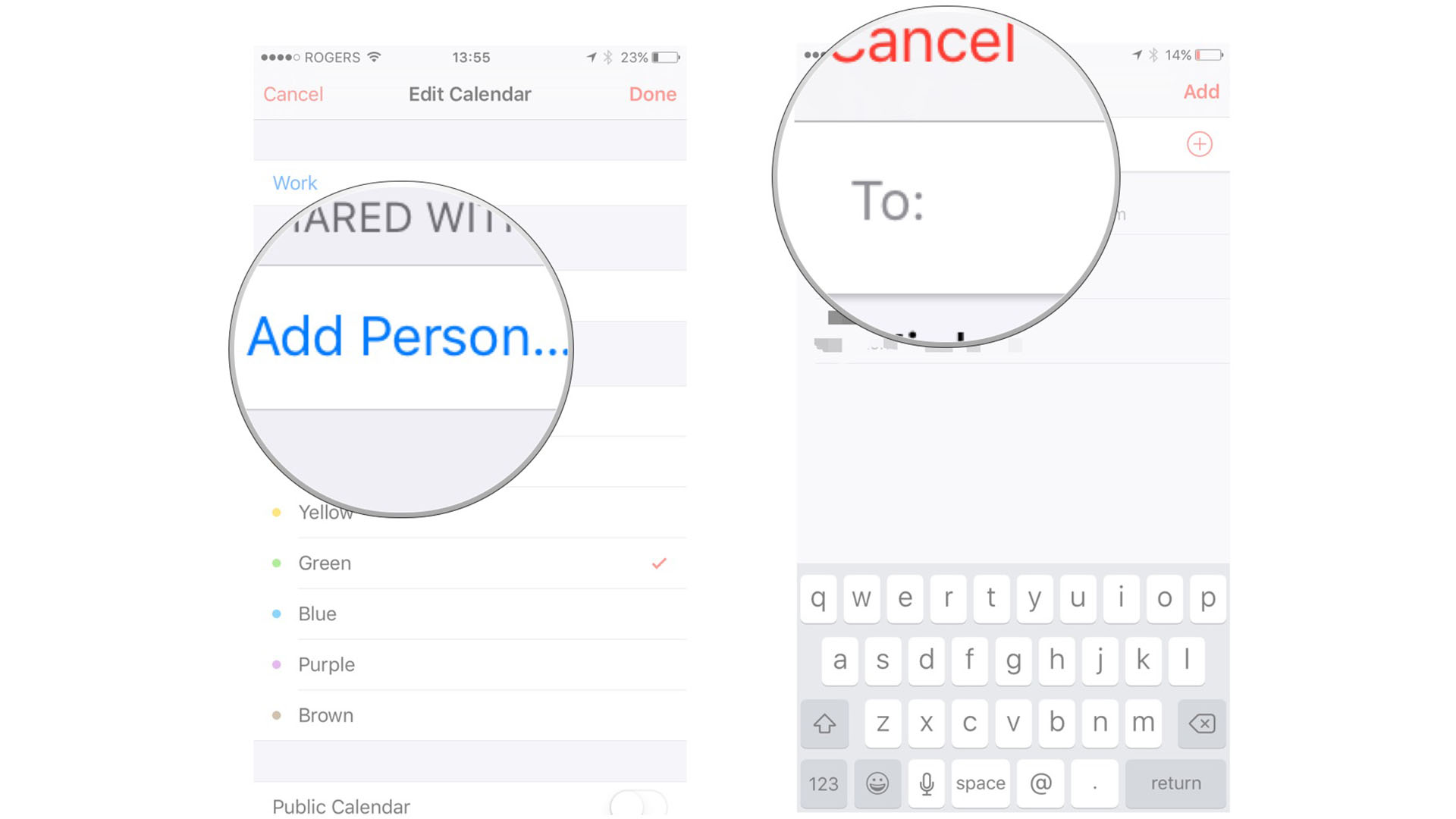
- Ketuk pada nama orang atau alamat email dalam daftar untuk menambahkannya.
- Mengetuk Menambahkan di sudut kanan atas layar Anda.
- Mengetuk Selesai di sudut kanan atas.
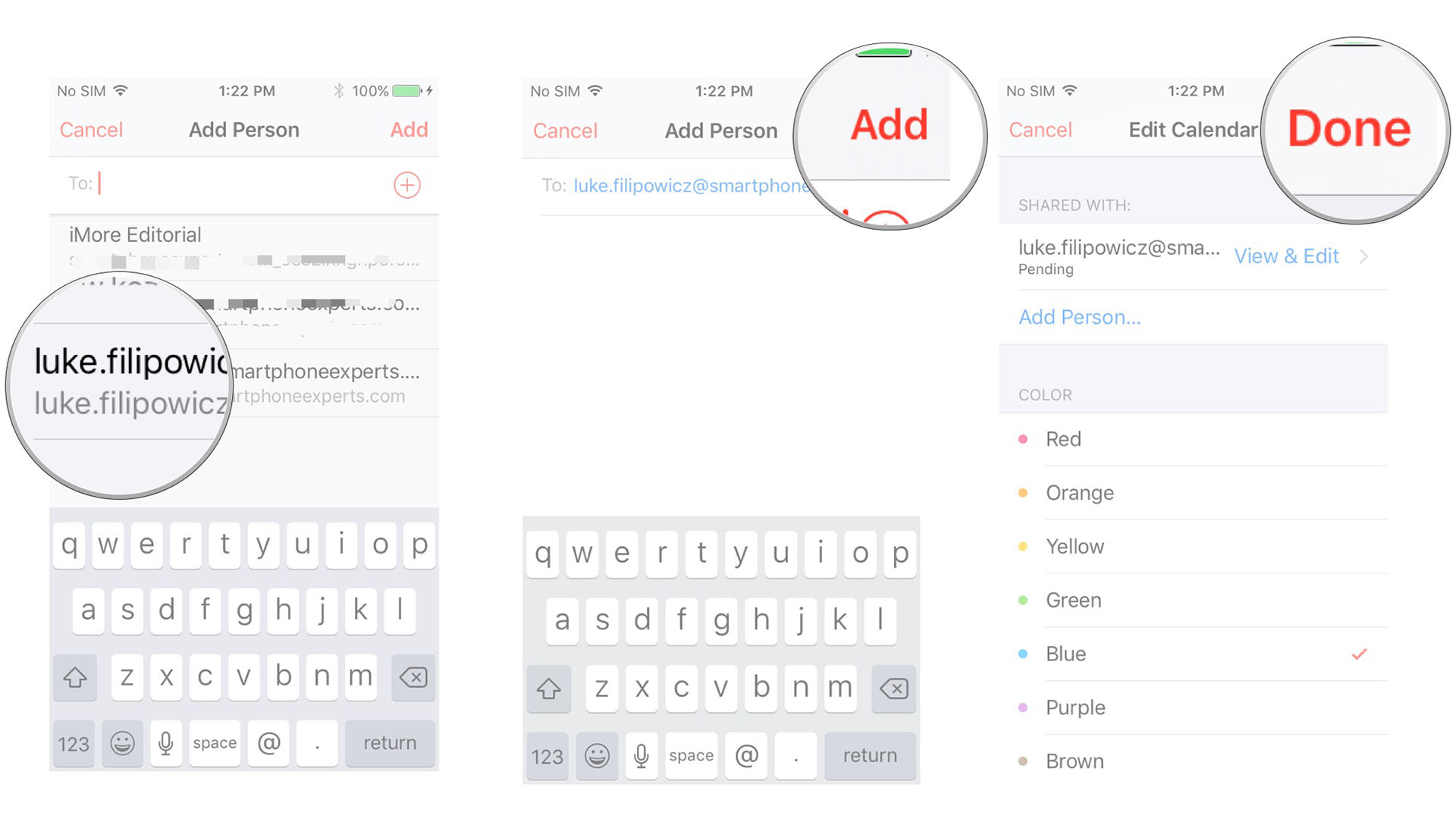
Kalender sekarang akan dibagikan dengan semua orang yang akun iCloud-nya telah Anda tambahkan. Mereka akan menerima pemberitahuan kalender yang meminta mereka untuk menerima undangan Anda. Setelah melakukannya, mereka akan dapat melihat dan mengedit acara. Ingat, berbagi kalender saat ini hanya berfungsi dengan kalender iCloud. Anda dan orang yang ingin Anda bagikan kalender harus menggunakan iCloud.
Cara berbagi acara Kalender di iPhone dan iPad
- Luncurkan aplikasi kalender dari layar Utama Anda.
- Salah satu membuat acara baru atau ketuk sebuah acara yang ada yang ingin Anda bagikan.
- Ketuk pada Tombol edit di sudut kanan atas.
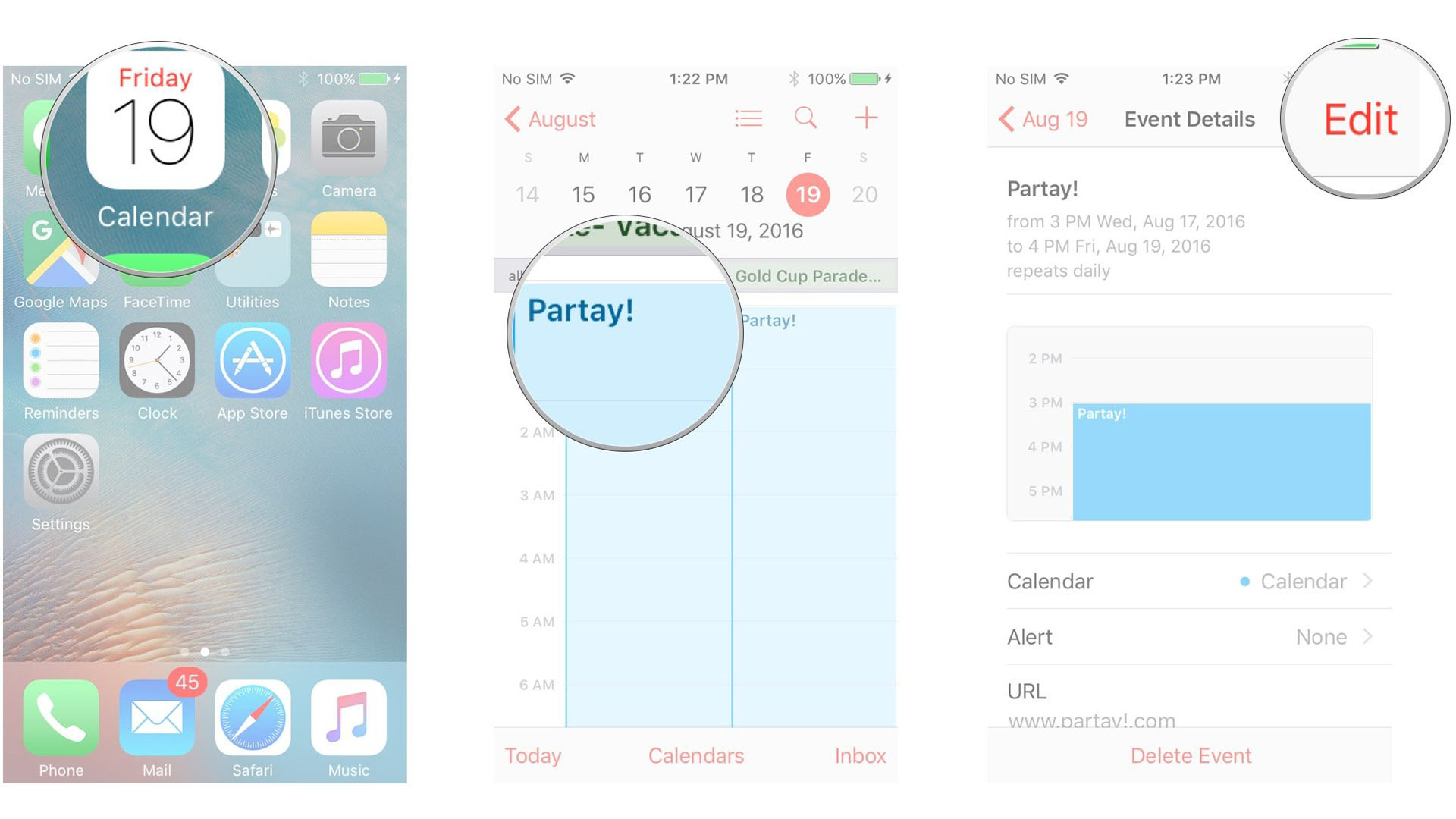
- Ketuk Undangan.
- Tambahkan semua alamat email dari orang-orang yang ingin Anda ajak berbagi acara.
- Ulangi proses untuk setiap orang yang ingin Anda undang.
- Ketuk Selesai tombol di sudut kanan atas.
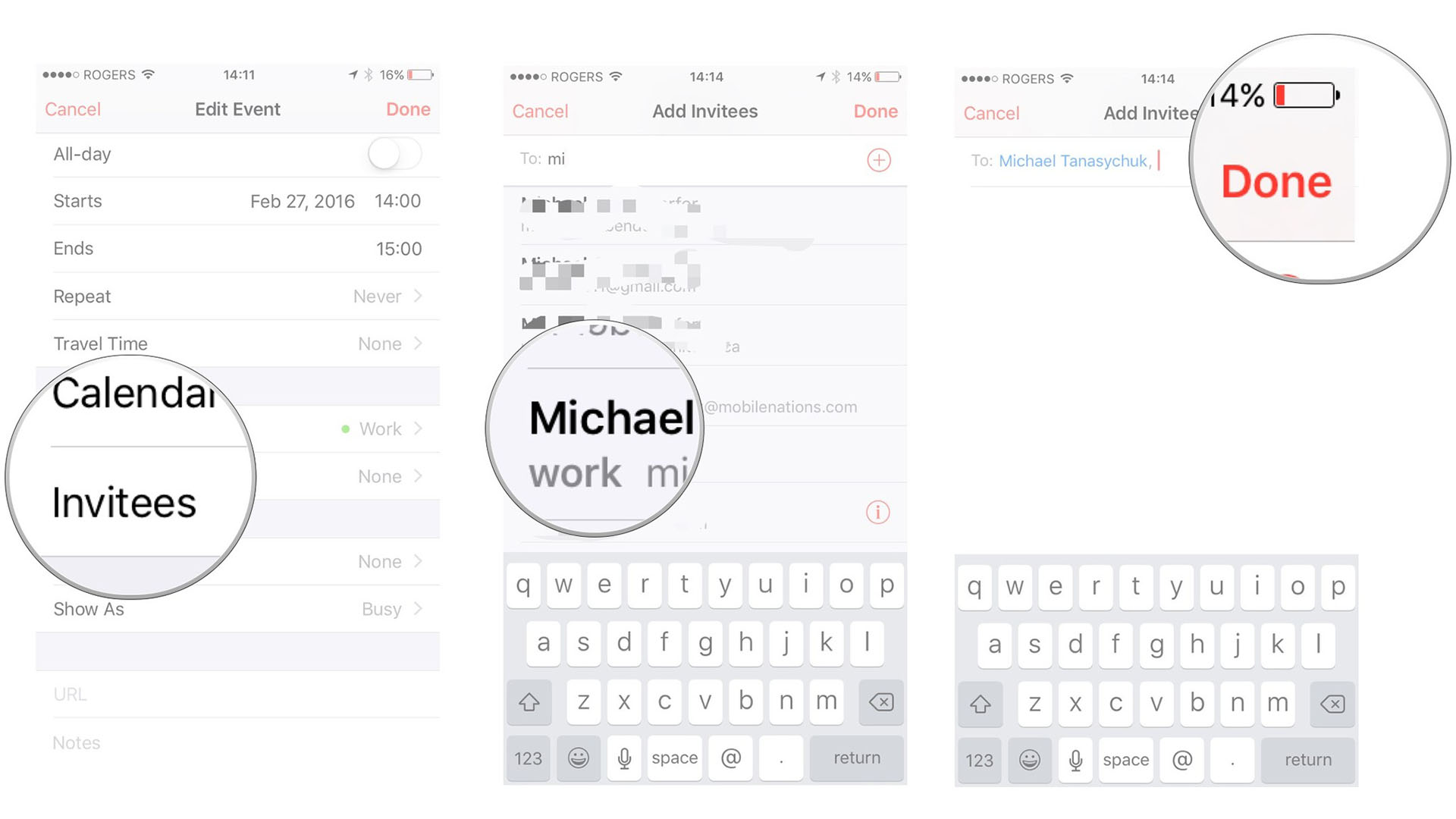
Cara menerima undangan acara di iPhone dan iPad
- Luncurkan aplikasi kalender dari layar Utama Anda.
- Ketuk pada Tombol kotak masuk di pojok kanan bawah.
- Dari sini, Anda memiliki tiga opsi:
- Menerima: Opsi ini menerima undangan.
- Mungkin: Opsi ini memungkinkan Anda menerima di kemudian hari.
- Menolak: Opsi ini menolak undangan.
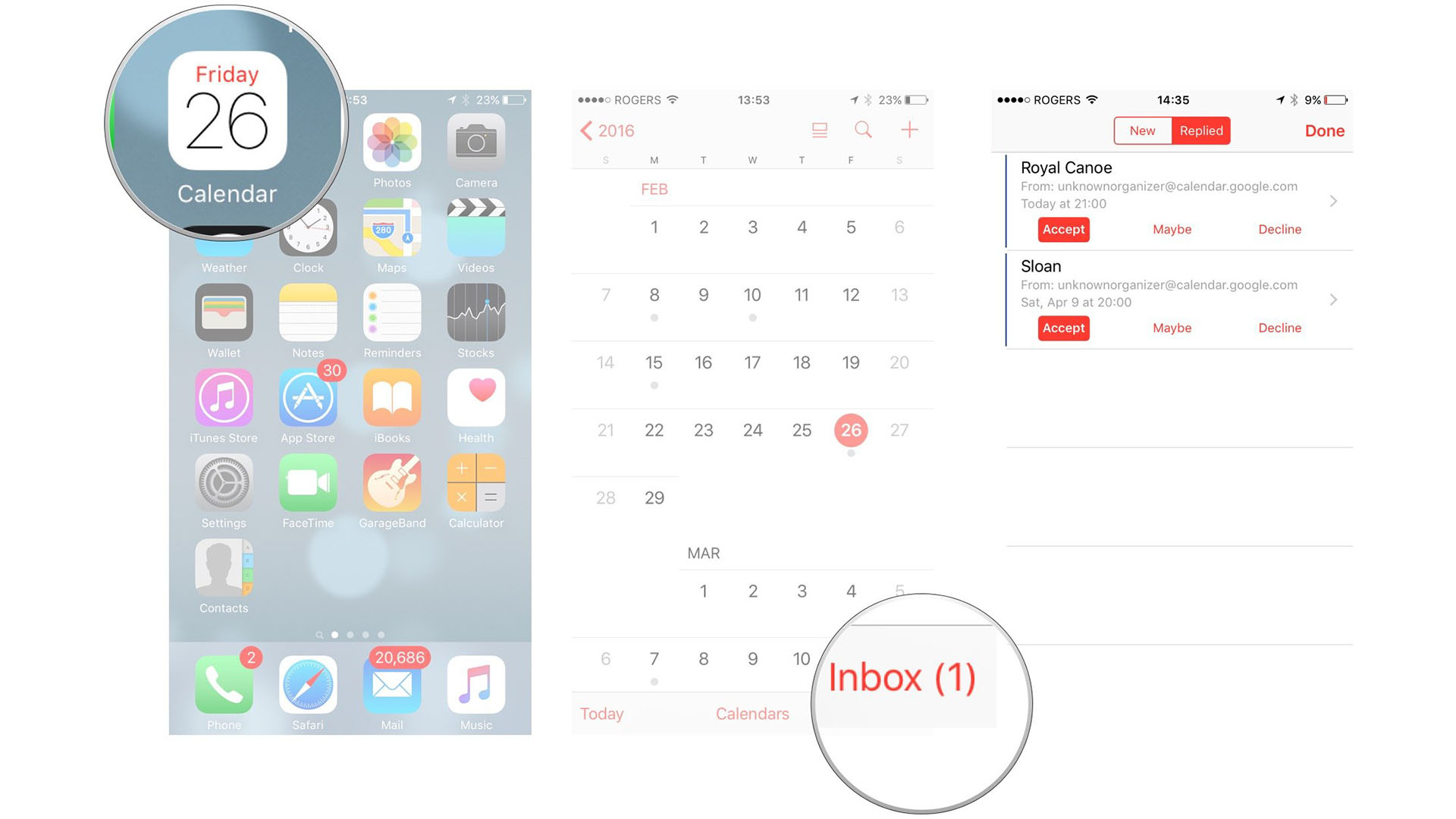
Saat Anda memilih untuk menolak acara di aplikasi Kalender, Anda tidak akan menerima notifikasi untuk acara tersebut. Sebagai gantinya, Anda akan melihatnya di aplikasi Kalender. Anda hanya akan menerima notifikasi jika Anda mengubah RSVP menjadi mungkin atau hadir.
Anda juga dapat melihat semua acara yang ditolak di aplikasi Kalender jika Anda mau. Tetapi Anda harus mengaktifkan opsi ini terlebih dahulu.
Cara melihat acara bersama yang sebelumnya Anda tolak di Kalender untuk iPhone dan iPad
- Luncurkan aplikasi kalender dari layar Utama Anda.
- Ketuk Kalender di bagian bawah layar.
- Geser ke atas untuk menggulir sampai ke bawah.
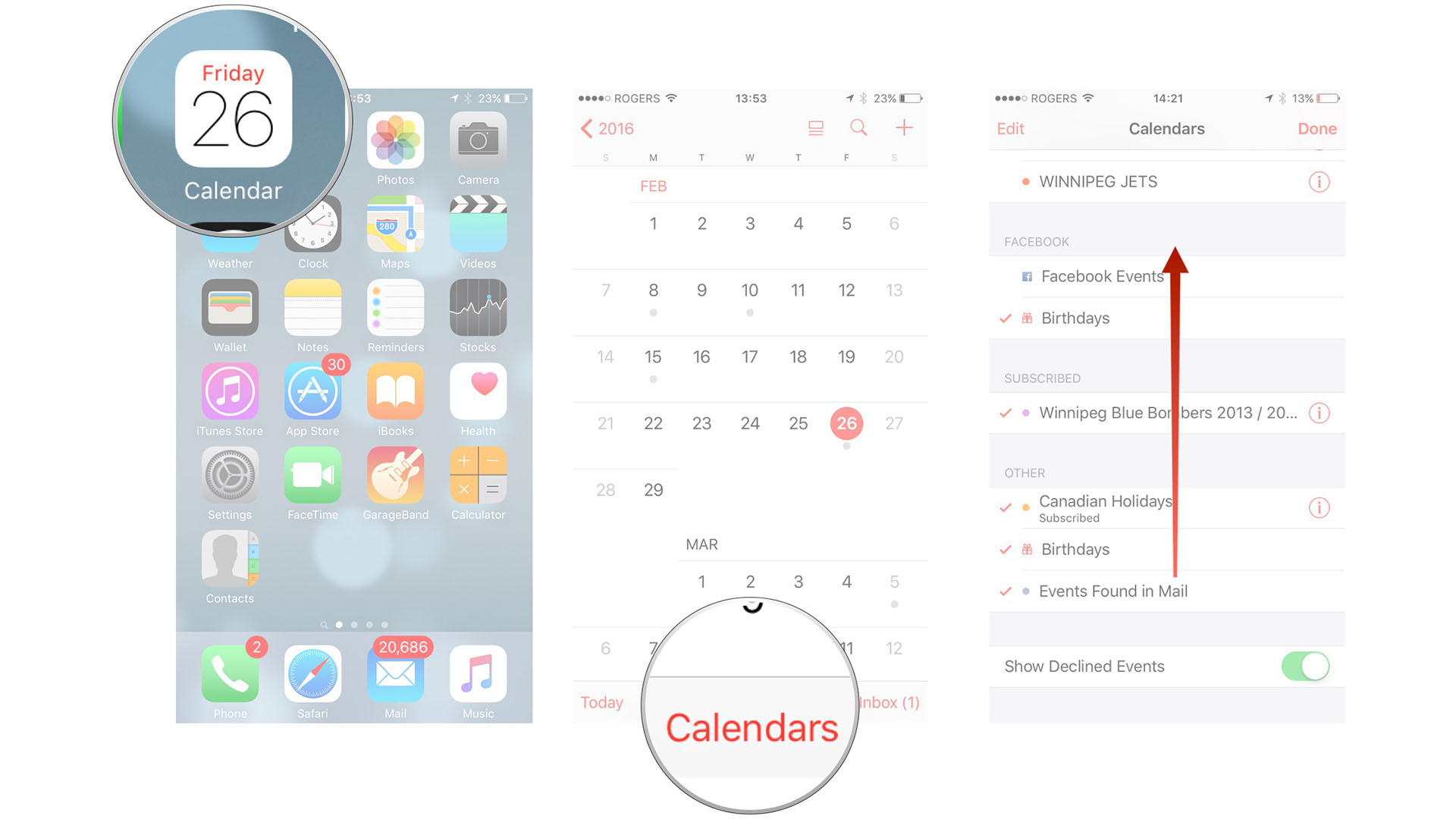
- Belok Pada pilihan untuk Tampilkan Acara yang Ditolak.
- Mengetuk Selesai di kanan atas.
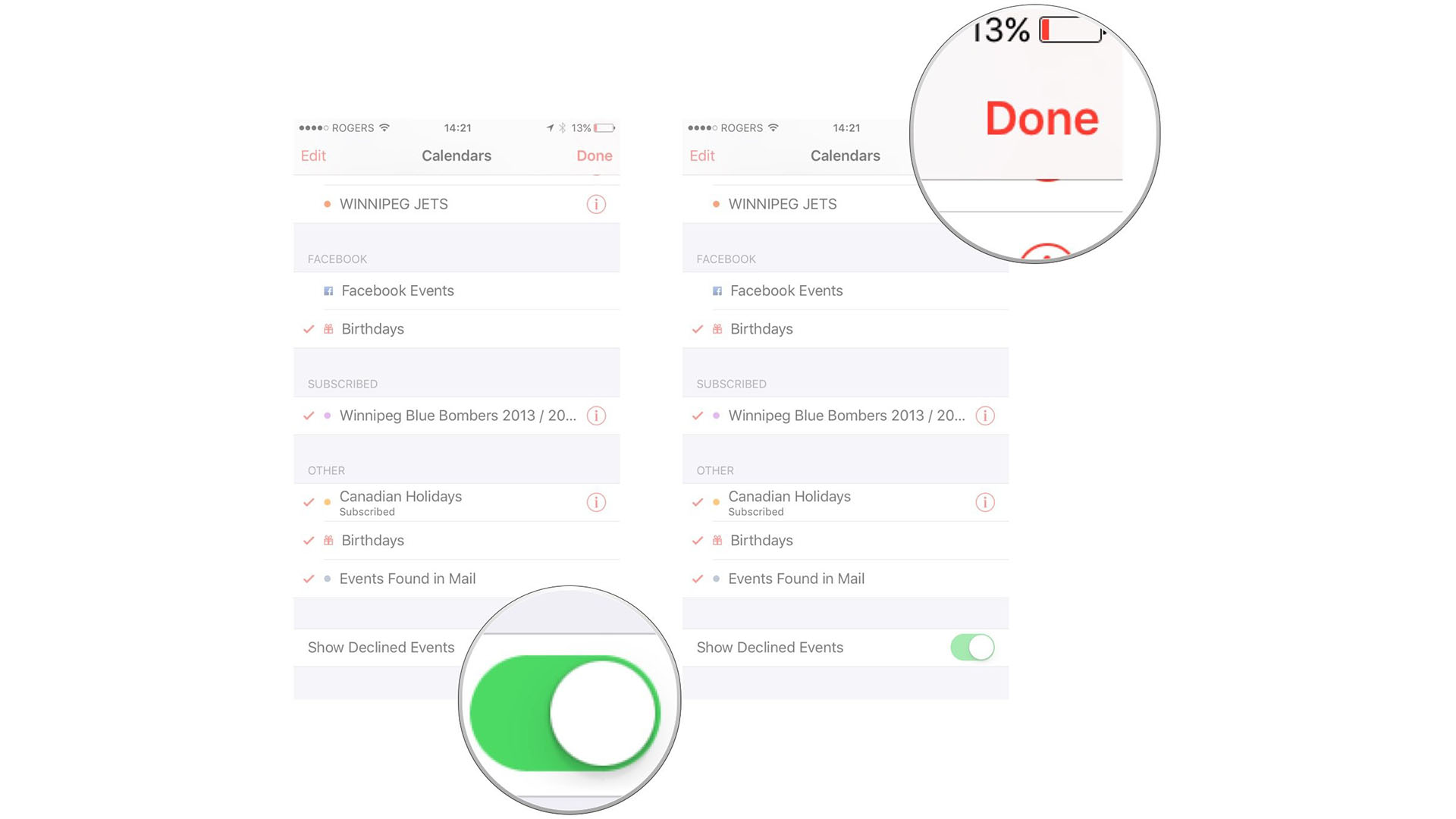
Cara mengelola semua acara kalender bersama di iPhone dan iPad
- Luncurkan aplikasi kalender dari layar Utama Anda.
- Ketuk Kotak masuk di pojok kanan bawah.
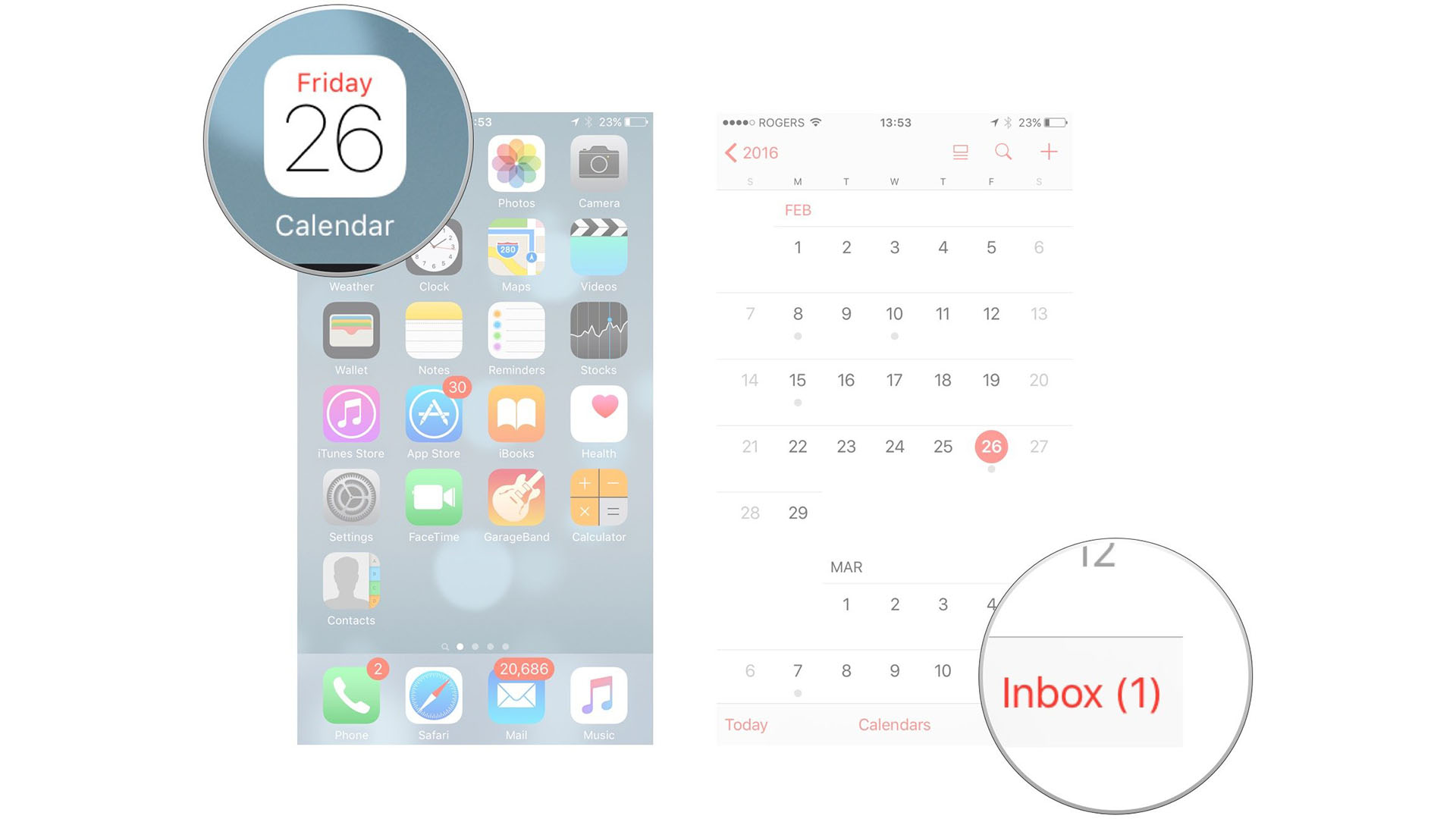
- Ketuk Membalas di bagian atas layar. Anda akan melihat seluruh daftar acara bersama.
- Ketuk apa saja acara bersama untuk melihat detail lebih lanjut atau ketuk salah satu tombol aksi untuk mengubah balasan Anda dengan cepat.
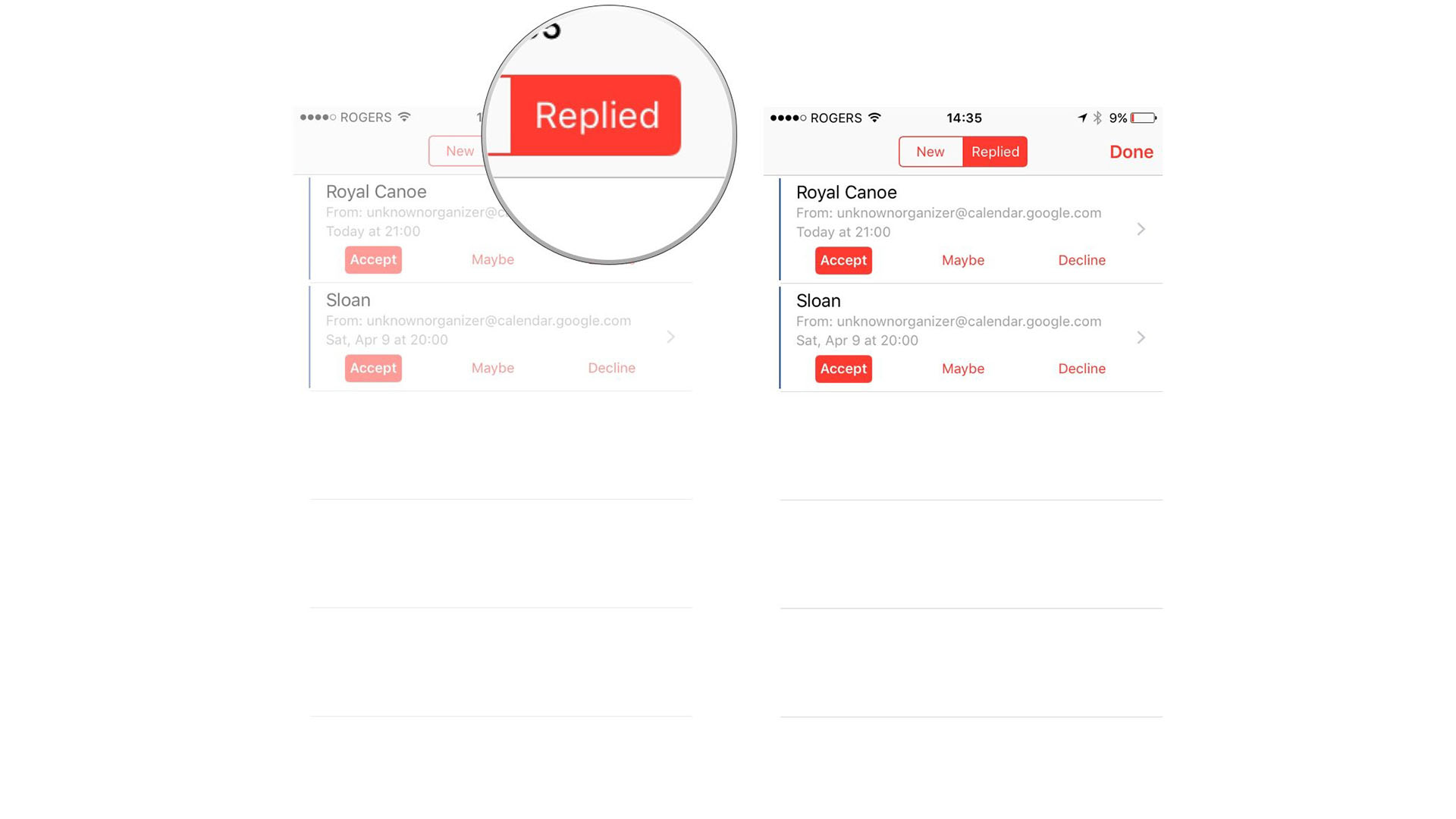
Cara menggunakan Keluarga Berbagi dengan aplikasi Kalender
- Luncurkan aplikasi kalender dari layar Utama iPhone atau iPad Anda setelah Anda mengaktifkan dan mengatur Keluarga Berbagi.
- Ketuk tanda tambah di pojok kanan atas untuk membuat a acara baru atau ketuk yang sudah ada yang ingin Anda tampilkan di kalender keluarga.
- Ketuk Kalender.
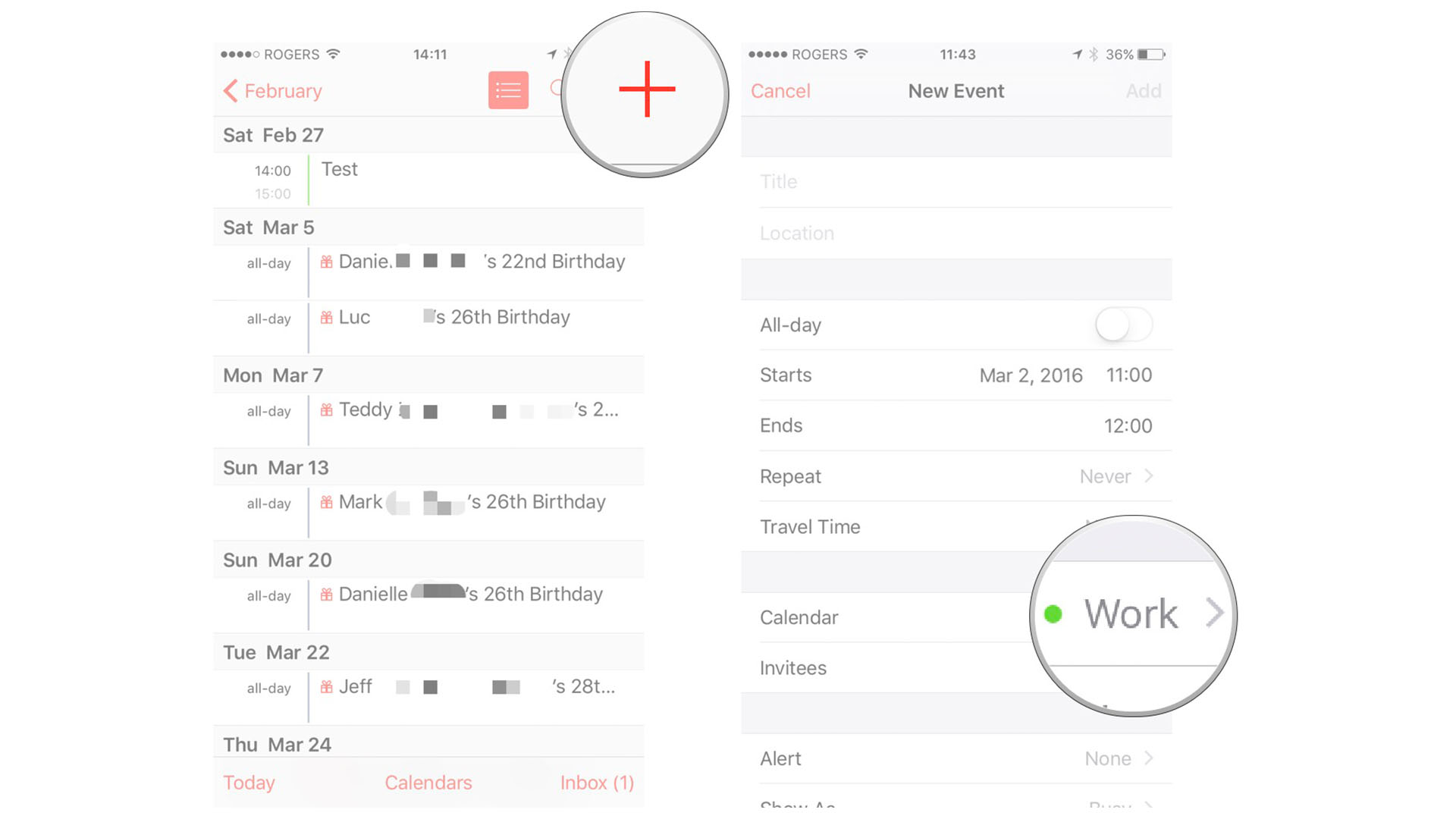
- Ketuk kalender berlabel Keluarga.
- Isi dan simpan acara Anda seperti biasanya.
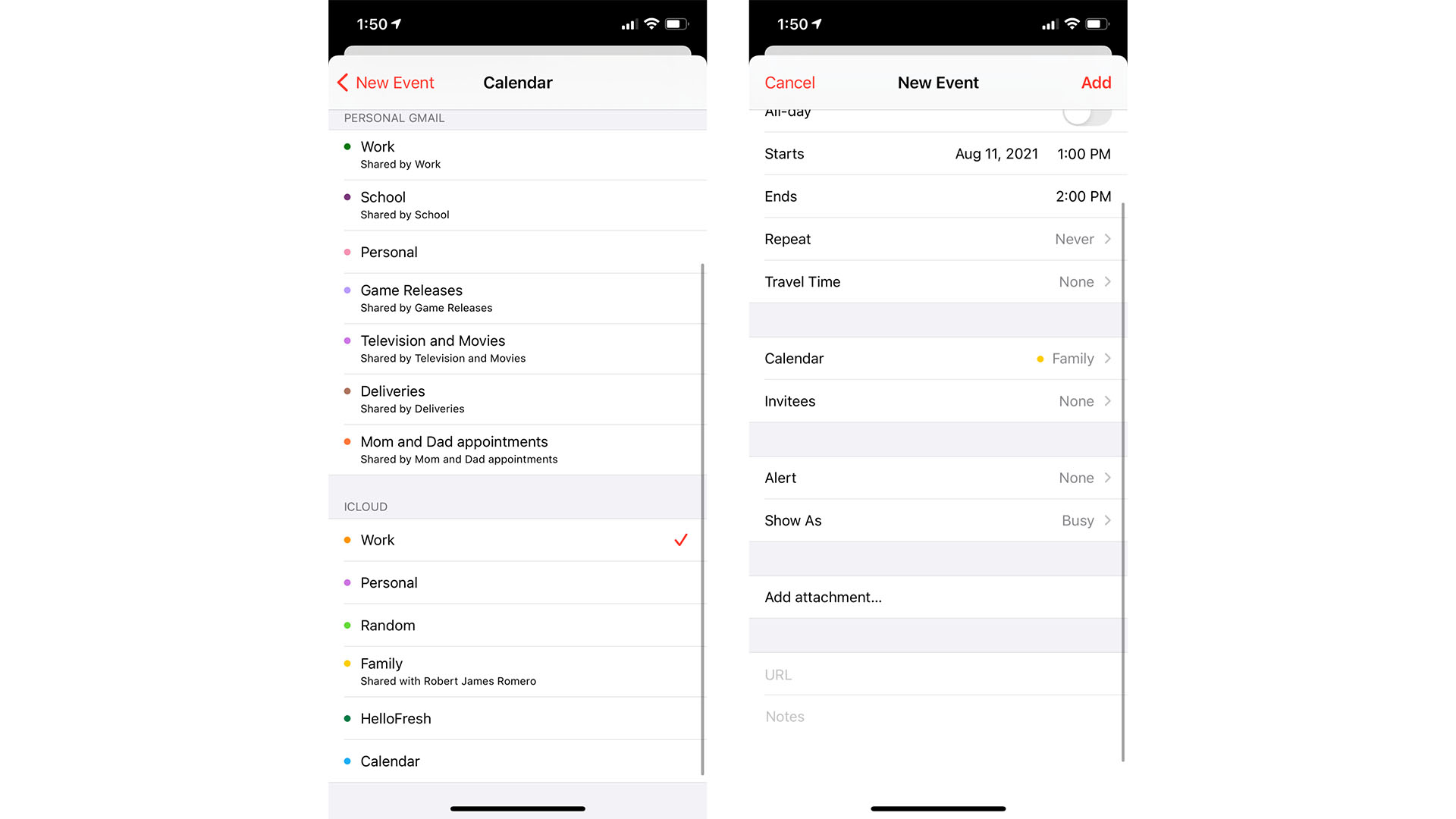
Itu saja! Setiap orang di grup Keluarga Berbagi Anda akan melihat apa pun yang ditambahkan ke kalender Keluarga melalui aplikasi Kalender. Mereka juga akan menerima notifikasi yang ditautkan ke acara sehingga semua orang dapat mengetahui siapa yang perlu berada di mana dan kapan.
Pada dasarnya, kalender Keluarga hanyalah kalender bersama yang mirip dengan yang selalu tersedia di iOS. Keluarga Berbagi menghilangkan pekerjaan kasar untuk membuat dan membagikannya untuk Anda dengan anggota keluarga lainnya.
Berbagi acara itu mudah!
Saya tidak tahu tentang Anda semua, tetapi jika bukan karena kalender digital, saya pikir saya akan menjadi gila dengan mencoba mengatur jadwal harian saya. Antara pekerjaan, keluarga, janji temu medis, acara khusus, dan hal lain yang harus saya tangani setiap hari, menyimpan semuanya di satu tempat di ponsel saya telah menjadi penyelamat yang sangat besar. Dan jika Anda menggunakan kalender iCloud, maka aplikasi Kalender memiliki begitu banyak manfaat tambahan yang keren — sayang jika tidak menggunakannya.
Ingat juga, bahwa fitur yang kami bahas dalam panduan ini hanya berfungsi untuk kalender iCloud. Jika Anda menggunakan layanan kalender lain, seperti Google Kalender, tidak semua opsi ini tersedia untuk Anda dan tidak akan muncul. Tetapi jika Anda masih lebih suka menggunakan Kalender Google dan layanan lainnya, Anda dapat mempertimbangkan untuk memeriksa alternatif aplikasi kalender hebat lainnya, seperti Fantastical.
Diperbarui Juli 2022: Diperbarui untuk versi terbaru iOS 16.